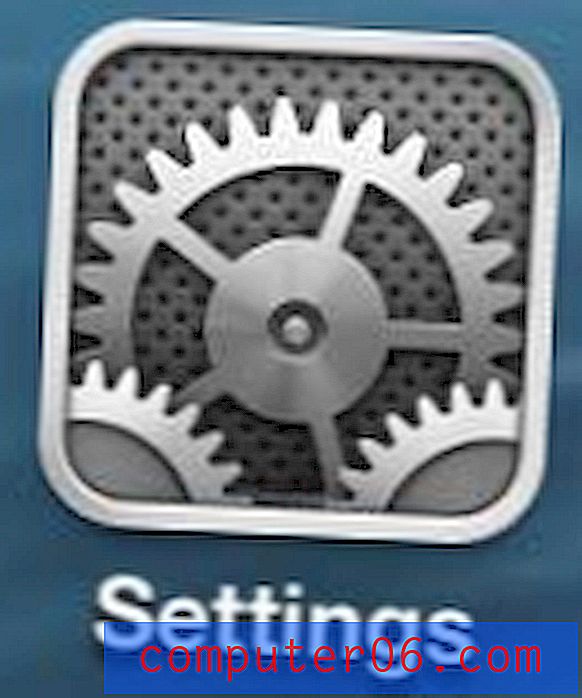So erstellen Sie Ordner in Outlook 2013
Es kann schwierig werden, Ihren Posteingang zu sortieren und zu navigieren, wenn Sie viele E-Mails erhalten. Während die Suche eine effektive Möglichkeit ist, die gewünschte Nachricht zu finden, können Sie mithilfe von Ordnern auch organisiert bleiben.
In unserem folgenden Tutorial erfahren Sie, wie Sie in Outlook 2013 einen neuen Ordner erstellen. Mit diesen neuen Ordnern können Sie Ihre E-Mails manuell per Drag & Drop aus Ihrem Posteingang sortieren oder Regeln erstellen, damit diese Sortierung automatisch erfolgt.
Suchen Sie nach einer einfachen Möglichkeit, E-Mails an eine große Gruppe von Personen zu senden? Erfahren Sie, wie Sie in Outlook eine Verteilerliste erstellen, damit Sie nicht für jede E-Mail alle gleichen E-Mail-Adressen eingeben müssen.
So erstellen Sie einen neuen Ordner in Outlook 2013
Die Schritte in diesem Artikel wurden in Microsoft Outlook 2013 ausgeführt, funktionieren jedoch auch in neueren Versionen von Outlook. Beachten Sie, dass, wenn Sie IMAP für Ihr E-Mail-Konto verwenden und einen neuen Ordner erstellen, dieser Ordner auch auf Ihrem E-Mail-Server erstellt wird.
Schritt 1: Öffnen Sie Outlook 2013.
Schritt 2: Klicken Sie mit der rechten Maustaste auf die E-Mail-Adresse auf der linken Seite des Fensters, für die Sie einen neuen Ordner erstellen möchten, und klicken Sie dann auf die Option Neuer Ordner .

Schritt 3: Geben Sie den Namen für den Ordner ein und drücken Sie die Eingabetaste, wenn Sie fertig sind.
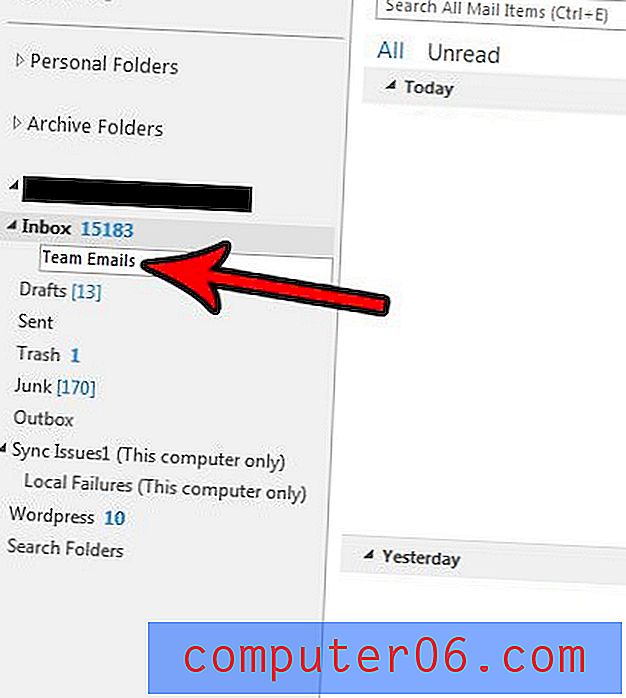
Benötigt Ihr Unternehmen bestimmte Einstellungen für Ihre Signatur? Finden Sie heraus, wie Sie einer Signatur ein Bild hinzufügen können, wenn Sie Ihr Firmenlogo als Teil davon hinzufügen müssen.
Möchten Sie, dass Outlook häufiger nach neuen Nachrichten sucht? Erfahren Sie, wie Sie die Sende- und Empfangsfrequenz in Outlook 2013 ändern, damit das Programm häufiger eine Verbindung zu Ihrem Server herstellt, um nach neuen E-Mails zu suchen.